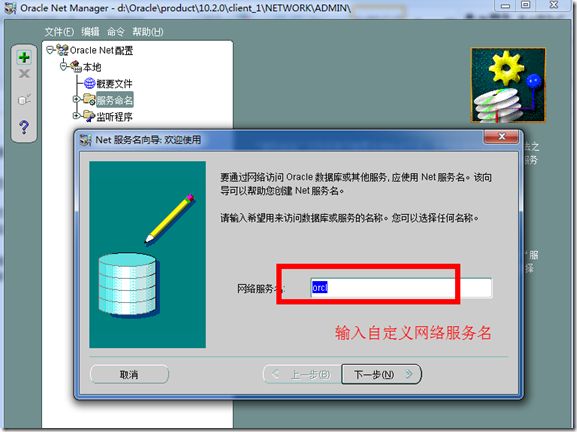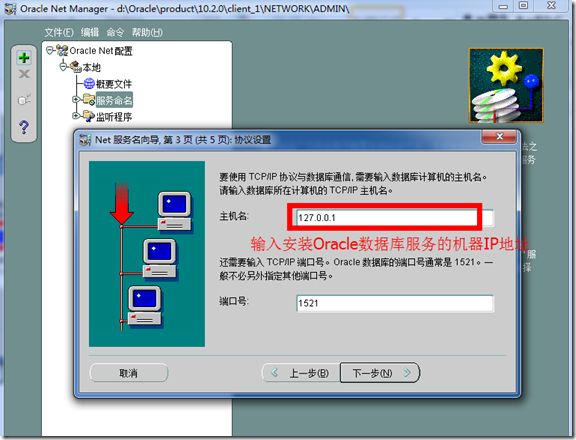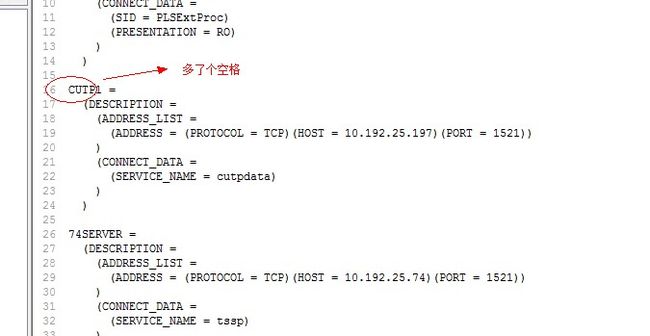相信使用过Oracle数据库的人一定碰到过“ORA-12154: TNS: 无法解析指定的连接标识符”错误,我在此做一个小小的总结。
在程序中连接Oracle数据库的方式与其他常用数据库,如:MySql,Sql Server不同,这些数据库可以通过直接指定IP的方式连接,但是Oracle则需要通过Oracle客户端配置网络服务名的方式来连接。否则就会出现“ORA-12154: TNS: 无法解析指定的连接标识符”。配置Oracle客户端详细步骤如下:
安装好Oracle客户端之后,在开始菜单中依次找到“Oracle - OraClient10g_home1—>配置和移植工具—>Net Manager”并打开(Win7,Win8用户如果没有取得Administrator账号登陆需要以管理员方式运行),依次展开“Oracle Net配置—>本地—>服务命名”点击左侧“加号”配置新的网络服务
最后,点击“下一步”完成即可,如果不知道或者忘记Oracle服务名可以通过查看服务获得,比如我这里配置的主机名是我本机,在我的电脑服务中找到oracle相关的服务
通过上面的服务名称,可以看出我安装的服务名就是“ORCL”,或者在服务端通过SQL Plus使用sys账号登陆,输入命令
show parameter service_name查看。
OracleDBConsoleORCL是Oracle网页端管理工具的服务,访问地址一般为“http://127.0.0.1:1158/em/console/logon/logon”,如果不习惯用这个来管理数据库可以不用启动。
OracleJobSchedulerORCL是管理Oracle中计划任务的,一般不用启动。
OracleOraDb10g_home1iSQL*Plus是SQL Plus的服务,如果不习惯在命令行下面操作数据库,可以不用启动。
OracleServiceORCL,OracleOraDb10g_home1TNSListener都需要开启,前者是主服务,后者是监听服务。
当在Oracle客户端中配置好Net Manager中配置好服务后就可以通过我们配置的网络服务名访问Oracle数据库了,此配置实质想D:\Oracle\product\10.2.0\client_1\NETWORK\ADMIN\tnsnames.ora中增加了一行配置(由于我的Oracle是安装在D盘Oracle目录中,具体路径根据安装时选择的路径而定)。
# tnsnames.ora Network Configuration File: d:\Oracle\product\10.2.0\client_1\NETWORK\ADMIN\tnsnames.ora
# Generated by Oracle configuration tools.
ORCL =
(DESCRIPTION =
(ADDRESS_LIST =
(ADDRESS = (PROTOCOL = TCP)(HOST = 127.0.0.1)(PORT = 1521))
)
(CONNECT_DATA =
(SERVICE_NAME = ORCL)
)
)
如果在同一台电脑上面同时安装了Oracle客户端和服务端,那么在服务端的安装目录中也会存在同样的配置文件D:\Oracle\product\10.2.0\db_1\NETWORK\ADMIN\tnsnames.ora,在这种情况下如果我们配置好了客户端Net Manager然后连接Oracle数据库,可能会出现“ORA-12154: TNS: 无法解析指定的连接标识符”这时,你就应该怀疑,我到底访问的是哪个路径下的配置文件呢?此时可以使用tnsping命令
如果你是在客户端Net Manager中配置的网络服务,但是此时解析出来的使用参数文件却是D:\Oracle\product\10.2.0\db_1\NETWORK\ADMIN\sqlnet.ora,那么我想你应该明白了。这种情况有两种解决办法:
第一:在服务端的Net Manager也配置相同的网络服务,或者直接拷贝D:\Oracle\product\10.2.0\client_1\NETWORK\ADMIN\tnsnames.ora中的配置到D:\Oracle\product\10.2.0\db_1\NETWORK\ADMIN\tnsnames.ora,每次配置了新的网络服务你都需要这么做,如果不想这么麻烦那就使用第二种解决办法。
第二:修改系统环境变量Path值,将D:\Oracle\product\10.2.0\client_1\bin;路径移至D:\Oracle\product\10.2.0\db_1\bin;前面即可一劳永逸。
注意:造成以上这种情况出现的原因是:在一台电脑上同时安装了oracle客户端和数据库服务,并且是先安装客户端,再安装数据库服务造成的,如果先安装数据库服务,再安装客户端就不会出现这种情况了。
根据以上方式配置完oracle后,相信在程序中就可以正常连接oracle数据库了。
当我安装好PLSQL Developer软件后登陆时任然出现了“ORA-12154: TNS: 无法解析指定的连接标识符”,如果是Win7,Win8用户甚至可以会出现弹出一个白框的情况,这时需要以管理员身份运行PLSQL Developer,并且确保你的PLSQL Developer是读取的oracle客户端配置,直接取消登陆,在PLSQL Developer工具栏中找到“Tools—>Preferences”,在Oracle的Connection节点中找到Oracle Home选择OraClient10g_home1,保存后关闭PLSQL Developer就可以正常登陆了。
需要注意的是,在安装PLSQL Developer时不能安装在带有括号的目录中,如64bit系统的Program Files (x86)目录,就会出现无论你怎么设置,它依然不停的弹出“ORA-12154: TNS: 无法解析指定的连接标识符”。同样的问题也会出现在其他Oracle数据库管理软件中,比如Toad for Oracle
“ORA-12154: TNS: 无法解析指定的连接标识符”是使用Oracle数据库的新手遇到的比较常见的问题之一,只要我们了解了它的工作方式,冷静排查,相信很容易就能够找到问题的解决办法的。
---------------------------------------------------------------------------------------------------------------
***oracle Net Manager 服务命名无法配置(无法新建、添加服务名)
今天在配置oracle Net Manager 配置服务命名的时候总是无法配置,以前配置的服务名都显示不出来,然后点击绿色添加按钮也没反应,因为先前我修改了oracle\product\10.2.0\db_1\NETWORK\ADMIN下的tnsnames.ora文件
查了半天才发现重命名服务名前面多了个空格,把那个空格去掉就没事了
--------------------------------------------------------------------------------------------------------------
***ORA-12170 TNS 连接超时
这是一个初级问题,一般是服务没有配置好,解决方法如下:
1、打开cmd输入netca(或者在开始菜单里找Net Configuration Assistant)。
2、选择【本地net服务名配置】→下一步。
3、选择【添加】→下一步。
4、在【服务名】中输入你想要连接的服务器上的oracle服务的名字→下一步。
5、选择【tcp】→下一步。
6、在【主机名】中输入你想要连接的服务器ip,端口号不变→下一步。
7、选择【进行测试】→下一步。(当然你也可以选择不测试)
※1测试如果不通过,点击【更改登录】输入一个肯定能登入的【用户名】和【口令】→确定,出现【正在连接...测试成功。】表明测试成功。
※2测试不通过的话,点【上一步】确认你写的【服务名】和【主机名】,确认无误的情况下,确认你要连接的服务器oracle监听服务已经打开。
8、在【net服务名中】输入你想要使用的本地的服务名→下一步。
※就是【sqlplus user/passwd @本地服务名】。
9、选择【否】→下一步。
10、出现【net服务配置完毕】字样→下一步。
11、点击【完成】完成服务配置。
12、在上面服务配置完成以后,在cmd中输入如下命令即可远程登录oracle服务器:
sqlplus user_name/password@本地服务名
一定记住,上面的本地服务名是你第8步写的服务名